Windows 10 se esfuerza al máximo para que uses una cuenta de Microsoft. La opción ya estaba oculta, pero ahora ni siquiera se ofrece en Windows 10 Home mientras estás conectado a Internet. Aquí está cómo crear una cuenta local de todos modos.
Lo probamos con la última versión estable de Windows 10. Esa es la versión 1903, también conocida como la actualización de mayo de 2019. Tendrás que pasar por este proceso de instalación después de instalar Windows 10 tú mismo o si obtienes una nueva PC con Windows 10 instalado.
Desconectar de Internet, primordial en Windows 10
La versión Home de Windows no tiene una opción visible para configurar Windows sin una cuenta de Microsoft mientras estás conectado a Internet.
Para crear una cuenta de usuario local de todas formas, querrás desconectarte de Internet en este momento en este instalador. Si estás conectado mediante una conexión con cable, desenchufa el cable de Ethernet.
Si usas Wi-Fi, puedes omitir el proceso de conexión Wi-Fi al principio del asistente de instalación (haz clic en el icono de regreso en la barra de herramientas superior de la configuración de Windows para regresar). También puedes presionar la tecla de modo de avión de tu equipo portátil para desconectarte, que puede ser una de las teclas de función que se encuentran encima de las teclas numéricas del teclado del equipo portátil. Si todo lo demás falla, siempre puedes desconectar el router inalámbrico durante un minuto. Es drástico, pero funcionará.
Requieres una cuenta de Microsoft para continuar
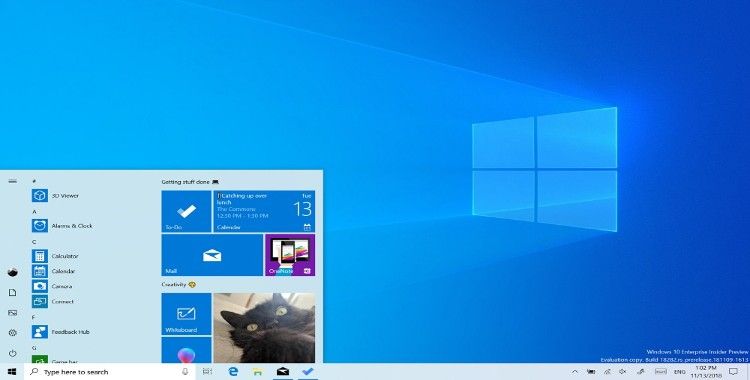
Si intentas crear una cuenta de Microsoft mientras estás desconectado, Windows 10 mostrará un mensaje de error y te dará un botón de «Saltar». Este botón salteará la pantalla de la cuenta de Microsoft y le permitirá configurar una cuenta para un usuario local.
Omitir la creación de la cuenta de Microsoft durante la configuración de Windows 10.
Windows 10 Pro: Ingresar a un dominio
Si utiliza Windows Pro, puede seleccionar la opción «Domain Join» (unirse al dominio) en la esquina inferior izquierda de la pantalla de configuración de la cuenta de Microsoft para crear una cuenta local.
Si por algún motivo no ve esta opción, no se preocupe: el mismo truco de «desconexión de Internet» que funciona en Windows 10 Home también funciona en Windows Professional. Mientras esté desconectado, se le pedirá que cree una cuenta local.
Después de la configuración: Cambiar a una cuenta local

Si ya ha creado una cuenta de Microsoft durante el proceso de configuración, puede convertirla en una cuenta de usuario local después. De hecho, esto es lo que Microsoft recomienda oficialmente durante el proceso de instalación: iniciar sesión con una cuenta de Microsoft y eliminarla después.
Para ello, dirígete a Configuración > Cuentas > Tu información en Windows. Haz clic en «Iniciar sesión con una cuenta local» y Windows 10 te guiará para cambiar de una cuenta de Microsoft a una cuenta de usuario local.
Convertir una cuenta de Microsoft a una cuenta local
Si te gustan las cuentas de Microsoft, está bien, también las usamos en muchos de nuestros PCs. Pero si no quieres usar una cuenta de Microsoft, deberías tener la opción. Y Microsoft debería hacer la opción más fácil de encontrar y dejar de esconderla con patrones oscuros.


¿Tienes alguna pregunta o problema relacionado con el tema del artículo? Queremos ayudarte.
Deja un comentario con tu problema o pregunta. Leemos y respondemos todos los comentarios, aunque a veces podamos tardar un poco debido al volumen que recibimos. Además, si tu consulta inspira la escritura de un artículo, te notificaremos por email cuando lo publiquemos.
*Moderamos los comentarios para evitar spam.
¡Gracias por enriquecer nuestra comunidad con tu participación!